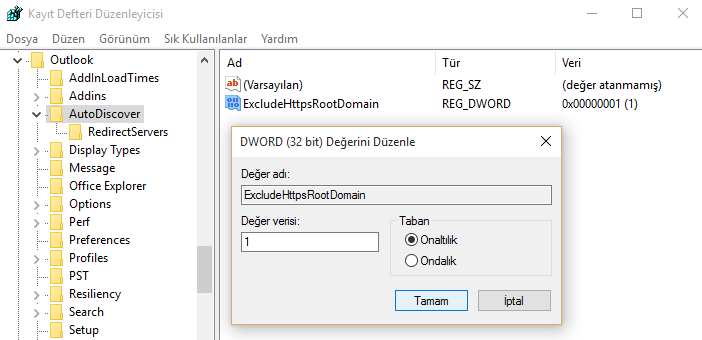Office 2016 Outlook – Microsoft Exchange, Office 365 Mail Kurulumu
- – Bilgisayarınızda arama kısmına “regedit” yazarak Regedit’i (Kayıt Defteri Düzenleyicisi) açın.
- – Ardından sırasıyla şu dizine ulaşın: “HKEY_CURRENT_USER\SOFTWARE\Microsoft\Office\16.0\Outlook\AutoDiscover\”
- – Sağ tarafta girdiler listeleniyor. Boşluğa sağ tıklayın ve “Yeni > DWORD (32-bit) Değeri” oluşturun.
- – Oluşturduğunuz değeri “ExcludeHttpsRootDomain” olarak adlandırın.
- – Ekledikten sonra değere çift tıklayın ve Değer Verisi’ni 1 olarak değiştirin, Taban kısmını onaltılık olarak bırakın.
- – Kayıt defterini kapatabilirsiniz.
Bu işlem ile birlikte, Office 2016 ile destek verilmeyen AutoDiscover özelliğini aktif hale getirdik. Outlook’ta hesap ayarlarında, hesap ekle diyerek (Outlook 2010 ve 2013’te olduğu gibi) e-posta hesabı kurulumunu yapabilirsiniz.
Not: Benim için sorun bu şekilde çözüldü. Umarım benzer sorunu yaşayan bir başkası için yardımcı olur.
Microsoft Office 365 Destek ve Kurtarma Yardımcısı’nı (Microsoft Office 365 Support and Recovery Assistant) kullanarak, Kayıt Defteri Düzenleyicisi ile uğraşmadan, e-posta hesabınızı ekleyebiliyorsunuz. Başlangıçta e-mail adresinizi ve şifrenizi soruyor. Giriş yaptıktan sonra Outlook ile sorun yaşadığınızı, Office 365 hesabınız ile Outlook kuramadığını (I can’t setup Outlook with my Office 365 account) belirtin. Sorun gidermek için denetimler yaptıktan sonra sizden mail kurulumunu yapmak için onay istiyor.
Not: Ancak bu yardımcı uygulamayı kullanarak e-posta hesabı eklediğimde, uygulamanın mail kurulumunu, Outlook’ta yeni oluşturduğu bir profile yaptığını gördüm. Bilginize…
 Huzuristan Temiz Bilgi Platformu
Huzuristan Temiz Bilgi Platformu